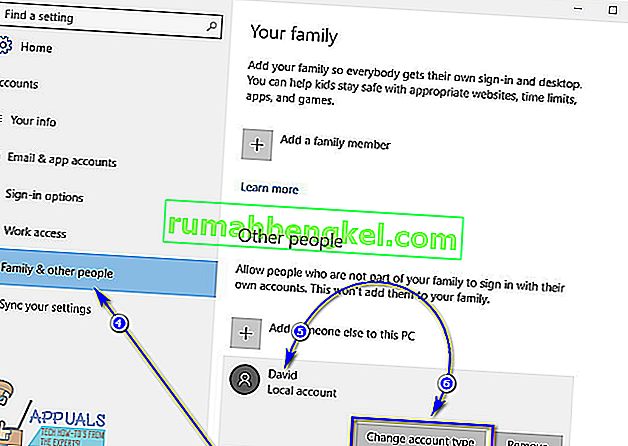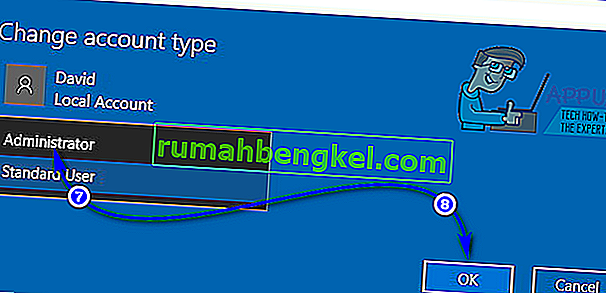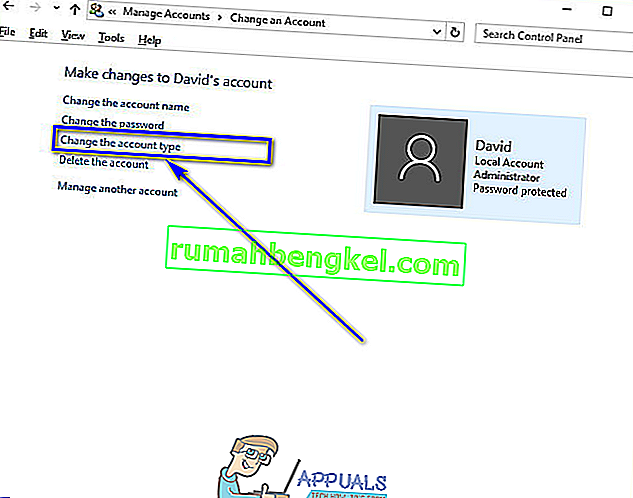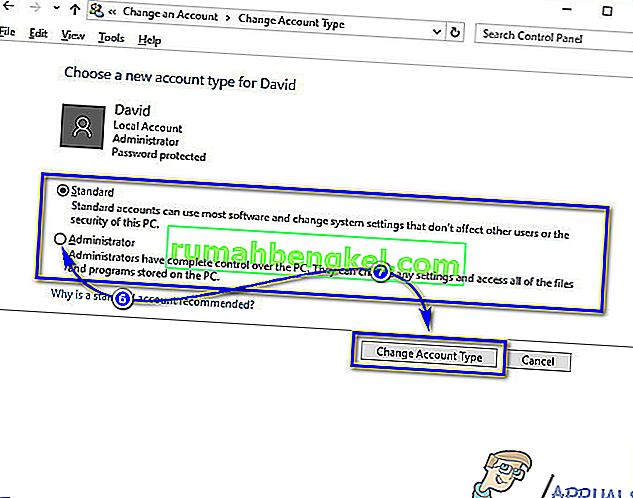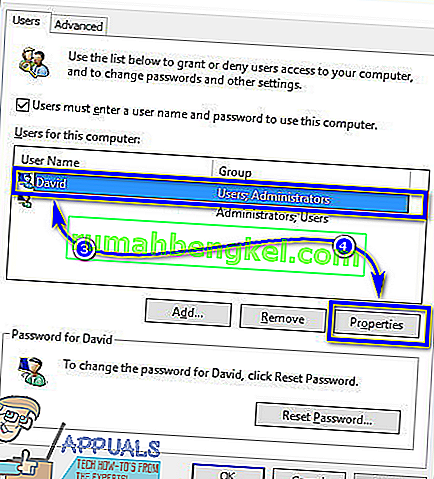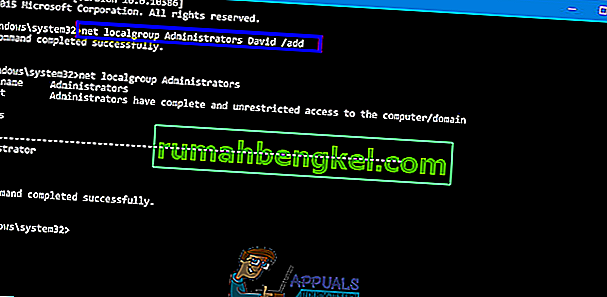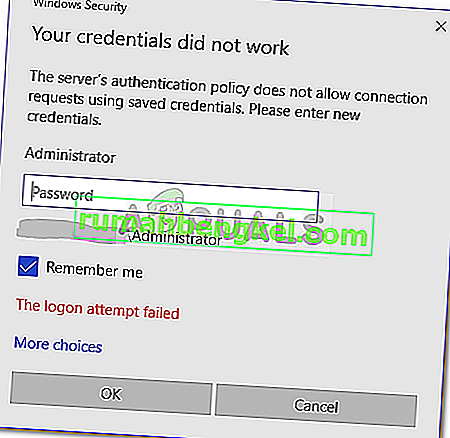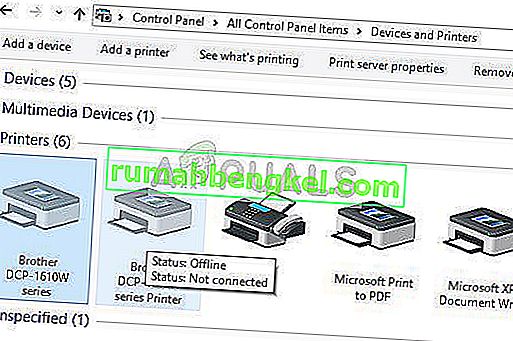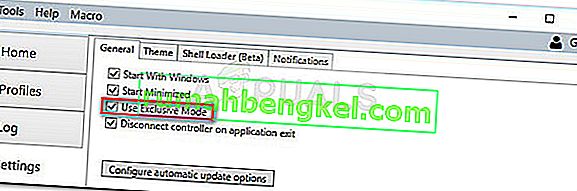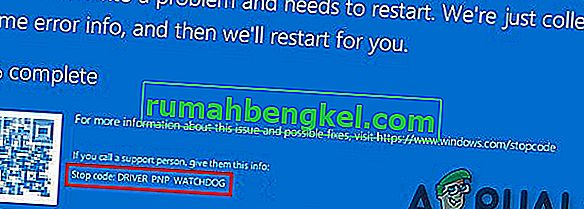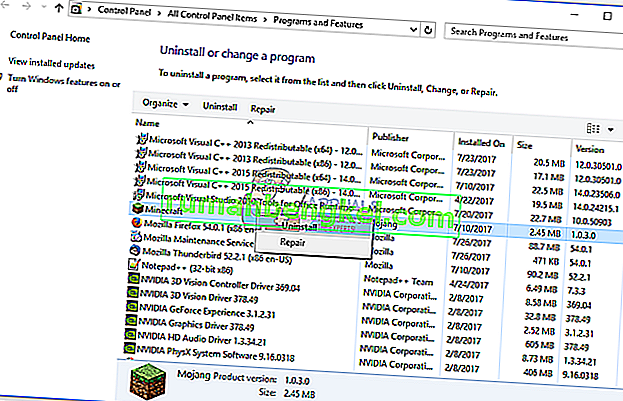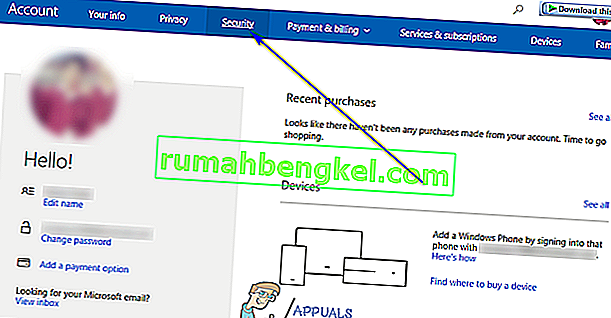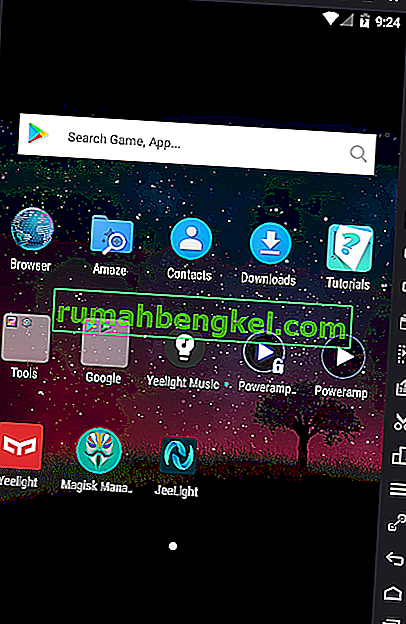У Windows 10 існує два різних типи облікових записів користувачів - облікові записи стандартних користувачів та облікові записи адміністратора. Різниця між цими двома типами облікових записів користувачів полягає не у функціональності, а в дозволах та повноваженнях.
Облікові записи адміністраторів мають повну автономію та контроль над кожним аспектом комп’ютера з ОС Windows 10 - від зміни налаштувань комп’ютера для всіх облікових записів користувачів на комп’ютері та встановлення програм до проходження контролю доступу користувачів (UAC), облікові записи адміністраторів можуть це робити все. З іншого боку, облікові записи стандартних користувачів відносно більш обмежені в тому, що вони мають під контролем - стандартні користувачі можуть запускати програми, але не встановлювати нові, вони можуть змінювати налаштування, але лише до тих пір, поки налаштування, з якими вони возиться, не впливають будь-які інші облікові записи користувачів на комп’ютері, і вам потрібно ввести ім’я користувача та пароль для облікового запису адміністратора, щоб отримати будь-які підказки UAC в обліковому записі стандартного користувача в Windows 10.

У старих версіях Windows раніше існував інший тип облікового запису користувача, відомий як "Гість", але нічого подібного не існує в Windows 10. Коли ви створюєте новий обліковий запис користувача на комп'ютері з Windows 10, він створюється як стандартний обліковий запис користувача за замовчуванням, хоча ви можете перетворити його на обліковий запис адміністратора під час його створення. Стандартні облікові записи користувачів надзвичайно корисні, коли вам потрібно створити обліковий запис дитини для дитини або для когось, кому не можна довіряти, щоб не робити безладу, якщо йому надано занадто багато повноважень, але не підходить для тих, хто повинен мати значний обсяг доступу до комп’ютера та управління ним.
Якщо ви хочете надати обліковому запису звичайного користувача на комп’ютері з Windows 10 більшу автономність і контроль над комп’ютером, вам потрібно перетворити його на обліковий запис адміністратора, що є безперечно можливим. Нижче наведено чотири різні способи перетворення облікового запису стандартного користувача на комп’ютері з Windows 10 в обліковий запис адміністратора:
Примітка. Рекомендується спробувати перетворити обліковий запис стандартного користувача в обліковий запис адміністратора, увійшовши до існуючого облікового запису адміністратора, оскільки більшість перелічених та описаних методів вимагають адміністративних привілеїв. Якщо ви ще не ввійшли в обліковий запис адміністратора, вам доведеться пройти через підказки UAC, використовуючи ім’я користувача та пароль для облікового запису адміністратора на комп’ютері.
Спосіб 1. Використовуйте утиліту налаштувань Windows 10
Перш за все, ви можете скористатися утилітою налаштувань Windows 10, щоб перетворити вже існуючий обліковий запис Стандартного користувача в обліковий запис адміністратора. Зробити це досить просто, оскільки для виконання роботи ви використовуєте графічний інтерфейс. Якщо ви хочете це зробити, вам потрібно:
- Відкрийте меню « Пуск» .
- Натисніть Налаштування, щоб відкрити утиліту налаштувань Windows 10 .

- Клацніть на Облікові записи .

- На лівій панелі вікна натисніть Сім'я та інші люди .
- У розділі Інші люди на правій панелі знайдіть і клацніть на обліковому записі стандартного користувача, якого ви хочете зробити адміністратором.
- Клацніть на Змінити тип рахунку .
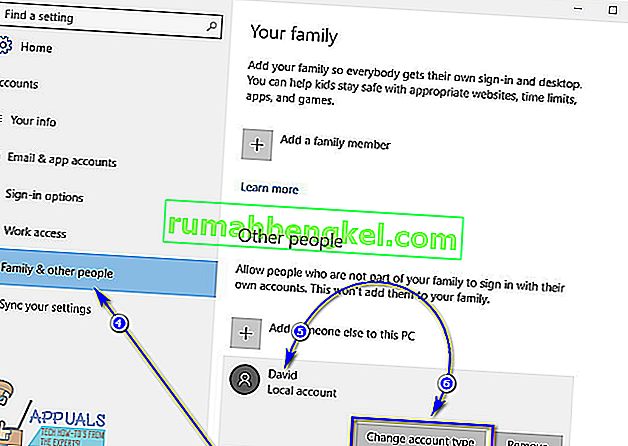
- Відкрийте спадне меню, розташоване безпосередньо під опцією Тип облікового запису, і натисніть Адміністратор, щоб вибрати його.
- Натисніть OK .
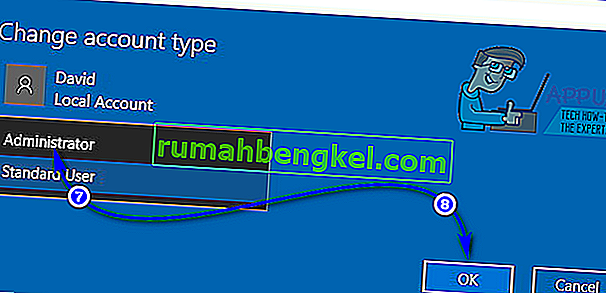
- Закрийте утиліту Налаштування .
Як тільки ви це зробите, вибраний стандартний обліковий запис користувача буде перетворений в обліковий запис адміністратора і отримає ті самі привілеї, що і середній обліковий запис адміністратора. Той самий процес, описаний вище, також може бути використаний для перетворення облікового запису адміністратора в обліковий запис стандартного користувача - все, що потрібно зробити користувачеві, це натиснути стандартного користувача замість адміністратора у спадному меню на кроці 7 .
Спосіб 2. Змініть тип облікового запису користувача на панелі керування
Однією з найвидатніших особливостей операційної системи Windows є здатність виконувати одне і те саме різними способами. У Windows 10 також є Панель керування - утиліта, яка була незмінною протягом багатьох різних ітерацій Windows, що існували, і її також можна використовувати для зміни типу облікового запису користувача. Щоб перетворити стандартний обліковий запис користувача на обліковий запис адміністратора за допомогою цього методу, потрібно:
- Клацніть правою кнопкою миші кнопку Пуск меню або натисніть клавішу з логотипом Windows + X, щоб відкрити меню WinX .
- Клацніть на Панель управління в меню WinX, щоб запустити Панель управління .

- На панелі керування у поданні категорій натисніть Змінити тип облікового запису в розділі Облікові записи користувачів .

- Знайдіть і клацніть на обліковому записі стандартного користувача, якого ви хочете перетворити на обліковий запис адміністратора.
- Клацніть на Змінити тип рахунку .
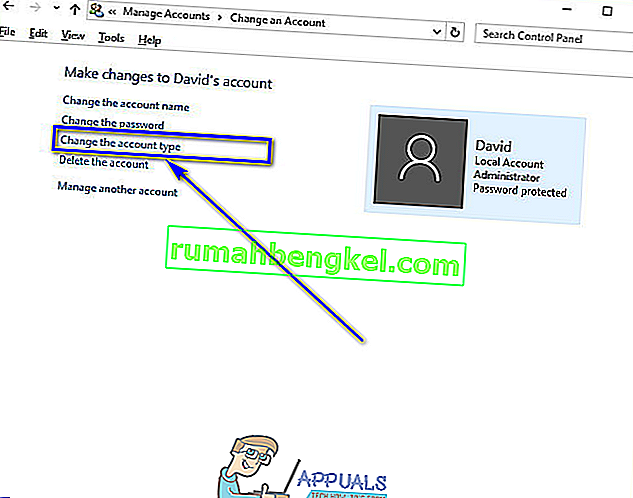
- Клацніть на перемикач біля опції Адміністратор, щоб вибрати його.
- Натисніть Змінити тип рахунку, і все готово!
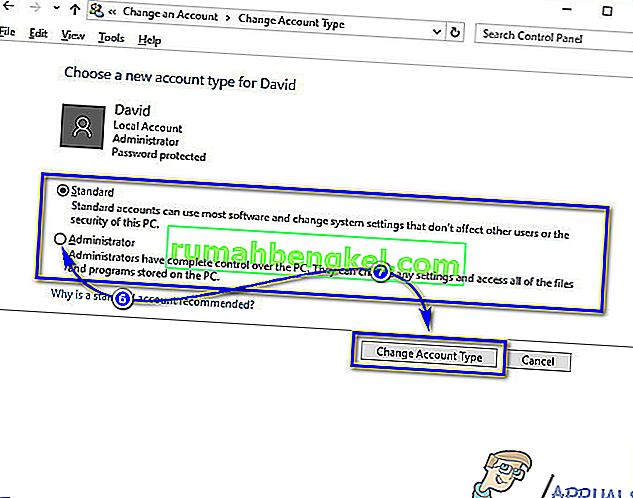
Тепер ви можете закрити Панель керування, оскільки вибраний стандартний обліковий запис користувача буде успішно перетворено в обліковий запис адміністратора.
Спосіб 3: Змініть тип облікового запису за допомогою утиліти Облікові записи користувачів
Дещо складніший, але набагато більш прямий спосіб змінити тип облікового запису облікового запису користувача в Windows 10 - це зробити за допомогою утиліти Облікові записи користувачів, яка існує у всіх версіях операційної системи Windows. Щоб скористатися цим методом, потрібно:
- Натисніть клавішу з логотипом Windows + R, щоб відкрити діалогове вікно запуску .
- Введіть netplwiz у діалоговому вікні " Виконати" та натисніть Enter, щоб запустити утиліту " Облікові записи користувачів" .

- У розділі Користувачі для цього комп’ютера: знайдіть і клацніть на обліковому записі Стандартного користувача, якого потрібно перетворити на обліковий запис адміністратора, щоб вибрати його.
- Клацніть на Властивості .
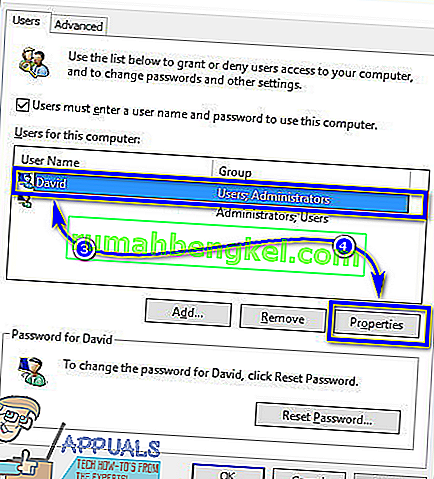
- Перейдіть на вкладку Членство в групі .
- Клацніть на перемикач біля опції Адміністратор, щоб вибрати його. У цьому діалоговому вікні ви також побачите варіант, відомий як Інший , вибравши який дозволить вам вибрати з масиву різних рівнів доступу та контролю, починаючи від резервних операторів та досвідчених користувачів до користувачів віддаленого робочого столу, але жоден з них не має однакового доступу керувати комп’ютером Windows 10 та керувати ним як обліковий запис адміністратора, тож краще не звертати на них уваги.
- Клацніть на Застосувати, а потім на ОК .
- Клацніть на Застосувати, а потім на OK у вікні Облікові записи користувачів .
Спосіб 4: Змініть тип облікового запису користувача з підвищеного командного рядка
Нарешті, але, звичайно, не в останню чергу, ви можете перетворити обліковий запис стандартного користувача на комп’ютері з Windows 10 в обліковий запис адміністратора, і все це з комфорту піднесеного командного рядка. Для цього потрібно лише кілька простих команд! Якщо ви хочете скористатися цим методом для перетворення облікового запису стандартного користувача в обліковий запис адміністратора, вам потрібно:
- Клацніть правою кнопкою миші на меню "Пуск" або натисніть клавішу з логотипом Windows + X, щоб відкрити меню WinX .
- Клацніть на Командний рядок (Адміністратор), щоб запустити підвищений Командний рядок, який має адміністративні привілеї.

- Введіть таку команду у піднятому командному рядку , замінивши AccountName на точну назву облікового запису стандартного користувача, якого потрібно перетворити на обліковий запис адміністратора, а потім натисніть клавішу Enter :
net localgroup Administrators AccountName / add
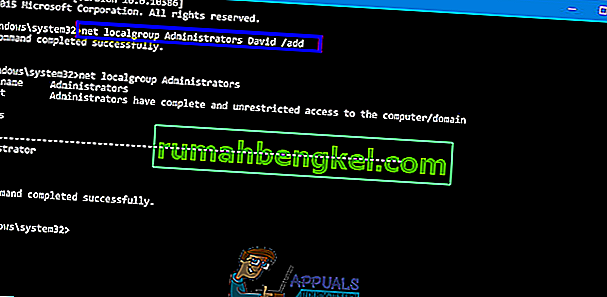
- Як тільки команда буде виконана, закрийте піднятий командний рядок . Вибраний стандартний обліковий запис користувача буде успішно перетворено в обліковий запис адміністратора.
Незважаючи на те, що цей посібник розроблений для використання в Windows 10, усі перераховані та описані вище методи (крім методу 1 , звичайно) також можуть бути використані для перетворення облікових записів стандартних користувачів у старих версіях операційної системи Windows в облікові записи адміністратора. за допомогою лише крихітної хитрощі, щоб зробити деякі кроки життєздатними - наприклад, відкривши Панель управління по-іншому у версіях Windows, які не мають меню WinX , наприклад.